
Google Wifiでメッシュネットワークを構築する方法をご紹介
「Google Wifi」というルーターをご存知ですか?
実は、Google Wifiというルーターを使えば、今までよりもより広い範囲で、より速いWi-Fiに接続することができると大変な評判になっているのです!
Google Wifiで、より広い範囲でWi-Fiが使えるようになる理由は、Google Wifiに「メッシュネットワーク」という機能が搭載されているから。メッシュネットワークを使えば、「家の中でWi-Fiが届かないところがある」「場所によって電波がとても弱いところがある」などの悩みを、一気に解決することができます。
Google Wifiは海外で発売されてからというもの、高い人気を誇ってきましたが、その人気の理由もやはりメッシュネットワークの便利さがあってのものでしょう。
Google Wifiの特徴とメッシュネットワークの便利さを知って、より快適なインターネットライフを楽しんでください!
Google Wifiを使ったメッシュネットワークが便利!
Google Wifiを使ったメッシュネットワーク機能は、間違いなくGoogle Wifiの一番の魅力です。メッシュネットワーク機能を使えば、今までWi-Fiが受信できなかった場所でも、Wi-Fiに接続できるようになるでしょう。
自宅の中でWi-Fiが届かない場所があっても、家全体にWi-Fiが行き渡るように、たくさんのWi-Fiルーターを設置することは難しいと思います。
そういうときに、Google Wifiのメッシュネットワークを利用すれば、Wi-Fiルーターをたくさん設置しなくても、家全体にWi-Fiが行き渡るようにできる可能性があるのです。
Google Wifiの機能の中でも、一番の花形といえるメッシュネットワーク機能ですが、そもそもメッシュネットワークとはどういうものなのでしょうか?次で解説していきましょう。
そもそもメッシュネットワークとは?
「メッシュネットワーク」とは、いくつかの機器を設置して、お互いに通信させることによって、Wi-Fiの範囲を広げていくシステムのことです。メッシュネットワークを利用すれば、その名の通り、網のような形でネットワークを広げることができるようになります。
従来の形であれば、Wi-Fiの電波が発せられるのは、電波が出る大元となるルーターだけでした。
ですが、メッシュネットワークでは、メッシュネットワークに対応しているルーターを複数設置することで、複数のWi-Fiポイントを作ることができるようになるのです。
つまり、次のような流れによって、Wi-Fiに接続できる範囲を広げていきます。
- メッシュネットワーク対応ルーターでWi-Fiの電波を作り出す
- 最初に作られたWi-Fiの電波をメッシュネットワーク対応の別のルーターがキャッチする
- 別のメッシュネットワーク対応ルーターもWi-Fiの電波を発するようになる
1が終わった後は、2~3が繰り返されて、メッシュネットワークに対応しているルーターすべてが、Wi-Fiの電波を発するようになるということです。
また、Wi-Fiの電波をキャッチしたメッシュネットワーク対応のルーター同士は、お互いに通信することができるようになって、より速いWi-Fiの電波をキャッチし始めます。そのため、今までよりもWi-Fiに接続できる範囲が広がって、Wi-Fiの電波を強化することができるのです。
メッシュネットワークと中継機の違い
Wi-Fiに接続できる範囲を広げるための機器として、「中継機」というものがあります。中継機はメッシュネットワークととてもよく似ていますが、中継機はルーターとしての機能を果たさないところが大きな違いです。
中継機というのは、親機であるルーターから発せられたWi-Fiの電波を、子機である中継機に渡して、Wi-Fiの受信範囲を広げるというものです。中継機自体が通信を行なえるわけではないので、Wi-Fiの電波を受けて、受信できる範囲を広げるだけということになります。
一方で、メッシュネットワークは、Wi-Fiの電波を受け取ったら、すべての機器が親機として働くことができます。
つまり、メッシュネットワークの機器は子機ではなく、従来のルーターと同じ機能を持つことになるというわけです。メッシュネットワークに対応しているルーターが、お互いに通信できるようになるということが、その証といえるでしょう。
そのため、ルーターに依存している中継機よりも、メッシュネットワークのほうがルーターにかかる負担が少なく、速い速度で通信ができるようになります。
メッシュネットワークのメリット・デメリット
メッシュネットワークのメリット
通信速度が低下しない
メッシュネットワークを利用すると、複数台のパソコンやスマホをWi-Fiに接続しても、通信速度が低下しません。
通常、ルーターだけでWi-Fiの電波を発している場合には、Wi-Fiに接続する機器の数が増えれば増えるほど、インターネットの速度は遅くなってしまいます。ですが、メッシュネットワークでは、たくさんの機器に接続しても、1台の機器に接続しても、通信速度が変わらないのです。
通信速度が低下しない理由は、メッシュネットワーク対応ルーターが、「それぞれで従来のルーターのような役割を果たしている」からです。
つまり、ルーター1台だけを使っている時には、ルーターだけでWi-Fiの通信を行なっているので、接続する機器が増えればルーターへの負担が増えます。
ですが、メッシュネットワークを利用すれば、ルーターがたくさんある環境を作り出すことができるため、1台1台のルーターへの負担は分散され、軽減されます。
そのため、Wi-Fiにたくさんの情報機器を接続している人ほど、メッシュネットワークの通信速度の速さを体感できるでしょう。
通信が安定している
メッシュネットワークでWi-Fiに接続する時には、メッシュネットワーク対応ルーターが自動的に最も安定したWi-Fiを選んでくれるので、通信の安定性が増すという点もメリットでしょう。
ルーター1台だけでWi-Fiに接続している時には、選択できるWi-Fiは1つしかありません。ですが、メッシュネットワークでは、ルーター1台1台がそれぞれWi-Fiの電波を発しているので、一番良いと思われるWi-Fiを選ぶことができるようになります。
「Wi-Fiを選ぶ」といっても、私達が何かをしなければならないわけではなく、メッシュネットワークを作り出しているルーターが自動的にWi-Fiを選んでくれるので、特に意識しなくても安定性の高いWi-Fiに接続することが可能です。
そして、パソコンやスマホでWi-Fiを使っていて、そのまま場所を移動しても、移動した場所に合わせて最適なWi-Fiを探して出してくれます。
そのため、Wi-Fiとの通信状態が場所によって影響を受けることもなく、Wi-Fiが不安定になってしまうことはないでしょう。
Wi-Fiの切り替えがスムーズ
Wi-Fiに接続していると、「なかなか他のWi-Fiに切り替えられない…」ということはありませんか?
メッシュネットワークを利用すれば、接続しているWi-Fiからの切り離しが簡単で、スムーズに他のWi-Fiに切り替えることができるようになります。
「Wi-Fiの切り替え」のことを「ハンドオーバー」と呼んでいますが、もともと、Wi-Fiはハンドオーバーが苦手だとされています。ハンドオーバーが苦手だとされる理由は、Wi-Fiは1台のルーターから電波が発せられているため、切り替える必要性がないものとして作られているからです。
一方で、携帯電話やスマホで使われている「LTE回線」はハンドオーバーが得意です。携帯電話やスマホは移動しながら使うものなので、様々な電波を切り替えながら、常により良い電波をキャッチできるように作られていることが理由となっています。
メッシュネットワークでは、Wi-FiをLTE回線のように取り扱うことができるため、Wi-Fiの切り替えが非常にスムーズです。
速度の遅いWi-Fiや、安定性の低いWi-Fiに接続したまま切り替えられない…ということが起こらないので、通信速度が速く、安定性のあるWi-Fiに簡単に切り替えられます。
設定が簡単で初心者でも扱える
Wi-Fiの接続というと、暗号化キーやパスワードの入力など、複雑でややこしい…というイメージがありますが、メッシュネットワークの設定はとても簡単です。
メッシュネットワークという言葉から、インターネット上級者向けの技術だと思われてしまいがちですが、実は、今までのWi-Fi接続よりもずっと簡単に設定することができます。
初期設定の方法は、メッシュネットワーク対応ルーターによって違いがありますが、Google Wifiを例として見てみましょう。
Google Wifiの初期設定は、スマホにアプリをインストールすればとても簡単で、5分もかからずに設定を完了することができると思います。
スマホにアプリをインストールしたら、Googleアカウントを登録します。その後、QRコードをスマホのカメラで読み込み、SSIDとパスワードを決めて、登録するだけで初期設定が終わるのです。
メッシュネットワークを使い始めてからも、それぞれの機器の設定は、アプリを使って一元化することができます。ネットワークというと難しそうな印象がありますが、実はとても簡単で、初心者の方ほどおすすめできる仕組みなのです。
メッシュネットワークのデメリット
費用(価格)が中継機よりも高い
メッシュネットワークのデメリットとして一番目立つことは、中継機よりも価格が高いということです。
主なメッシュネットワーク対応ルーターと、中継機の価格を比較してみましょう。
| 種類 | 商品名 | 目安価格 |
|---|---|---|
| メッシュネットワーク | Deco M5 | 10,821円 |
| Google Wifi | 16,200円 | |
| Orbi | 39,790円 | |
| 中継機 | WRC-300FEBK-R | 3,721円 |
| WN-G300EXP | 4,752円 | |
| WEX-1166DHP | 9,612円 |
表に記載したメッシュネットワークの価格は、1台だけを購入した場合の価格です。同じように、中継機も1台だけのときの価格としています。
表を見ていただければわかるように、メッシュネットワークを構築するためには、かなりの費用が必要になります。1台だけで事足りるということならまだ良いのですが、2台、3台と台数を増やしていけば、中継機とは比較にならないほどの費用がかかることになるでしょう。
とは言え、使っていて快適さと便利さを感じられるのは、中継機よりもメッシュネットワークのほうです。メッシュネットワークの価格の高さも、活用方法次第では「コスパが高い」と思える可能性もあります。
ルーターのような詳細な設定ができない
メッシュネットワークは初期設定が簡単ですが、その分、ルーターよりも詳細な設定ができないようになっています。
例えば、現在ルーターを使っていて、チャネルや帯域を変更していたり、VPNを構築した運用をしていたりするのであれば、メッシュネットワークでは物足りず、使いにくいと思われるかもしれません。
メッシュネットワークはいろいろなことを自動的に行なってくれるので、設定などを行なわなくても良い反面、自分好みのWi-Fi環境が作りにくいということです。
ただし、詳細な設定ができないという点がデメリットとなるのは、インターネットに精通している方だけだと思われます。インターネットについてあまり詳しくない人や、初めてWi-Fi環境を作るという人にとっては、デメリットにはなり得ないことです。
むしろ、詳細な設定ができない分、簡単に取り扱うことができるでしょう。
ブリッジモードで接続してしまうと、利用できない機能がある
Wi-Fiルーターには「ブリッジモード」という設定があって、Google Wifiなどのメッシュネットワーク対応ルーターでもブリッジモードを使うことができます。
ですが、メッシュネットワーク対応ルーターをブリッジモードにしてしまうと、便利な機能が使えなくなったり、Wi-Fi電波の制御ができなくなったりするというデメリットがあるのです。
例として、Google Wifiでブリッジモードにした時には、次のような機能が使えなくなります。
- ゲストWi-Fi機能
- ファミリーWi-Fi機能
- メッシュネットワーク機能
Google Wifiのメインとなる機能であるメッシュネットワークが使えなくなる他、ゲストWi-Fi機能、ファミリーWi-Fi機能など、多くの機能が使えなくなってしまいます。
メッシュネットワークが使えなくなってしまうのですから、Google Wifiでブリッジモードにすることは諦めたほうが良いでしょう。Google Wifiを利用する意味が薄くなってしまいます。
従来のルーターと比較して通信速度が遅い
メッシュネットワークは、複数台の端末を接続した時でも、Wi-Fiの通信速度が下がりにくいといわれています。ですが、従来のルーターに1台だけの端末を接続した時と比較すると、通信速度は遅くなってしまう点がデメリットでしょう。
メッシュネットワークでは、複数のメッシュネットワーク対応ルーターで利用することが前提となっているので、1台あたりの電波が弱いことが原因です。
従来のルーターは、1台だけで使うことが当たり前だったので、1台だけで100%の力を出すことができるようになっていました。ですが、メッシュネットワーク対応ルーターは、それぞれで100%の力を発揮できるような作りになっていないのです。
また、内蔵されているアンテナ数が、従来のルーターより少なくなっていることも原因でしょう。
Wi-Fiの通信速度は、ルーターのアンテナ数によって決まります。従来のルーターでは最大4本のアンテナが内蔵されていますが、メッシュネットワーク対応のルーターでは最大2本となっているので、必然的に通信速度が遅くなるのです。
Google Wifiとは?
Google Wifiとは、メッシュネットワーク対応ルーターとして、2016年にGoogleの開発によって登場しました。日本で発売が開始されたのは、2018年のことです。
シンプルでインテリアに馴染みやすいGoogleらしいデザインが特徴的ですが、複数台を揃えることによって、広いメッシュネットワークを構築することができます。
また、メッシュネットワークを構築するだけでなく、Wi-Fiに接続しているパソコンやスマホ、家電製品などの情報機器を制御する機能や、小さな子どもをインターネットの害から守る機能がついていることも特徴のひとつでしょう。
Wi-Fiルーターには欠かせないセキュリティ機能も充実していて、家庭用のメッシュネットワーク対応ルーターとしては、機能性のバランスに優れたルーターです。
Google Wifiの詳細情報
| 実勢価格(1台) | 16,200円 |
|---|---|
| 3台セット | 42,120円 |
| 容量 | 512MB |
| 2.4GHz帯通信速度 | 300Mbps |
| 5GHz帯通信速度 | 866Mbps |
Google Wifiの特徴
GoogleWifiアプリ
Google Wifiには、AndroidとiOS向けにアプリが用意されています。GoogleWifiアプリを利用すると、次のような機能が使えるようになって、Google Wifiの便利さはますますアップするでしょう。
- BluetoothでGoogle Wifiに接続可能
- 端末が接続しているWi-Fiの帯域を確認可能
- 指定する端末のWi-Fi接続を切断する
- 指定する端末を優先的にWi-Fiに接続する
- パスワードをSMSによって共有できる
- スピードテスト
Google Wifiのアプリを使えば、Bluetoothを使って、パソコンやスマホなどを簡単にメッシュネットワークに接続することができます。詳しい設定は面倒だし苦手、という人でも、すぐに使い始めることができるでしょう。
また、メッシュネットワークに接続しているパソコンやスマホを一括で管理できるようになるため、手元のスマホだけで、Wi-Fiへのオンオフを制御できるようになります。
例えば、音楽を聴きたい時にオーディオとWi-Fiを接続する、子ども部屋にあるゲーム機をWi-Fiから切断する、などの使い方ができるのです。
その他、接続しているWi-Fiの帯域をチェックする機能や、スピードテスト機能がついているので、Wi-Fiの通信速度を確認するためにも重宝します。
ネットワークアシスト機能
Google Wifiのネットワークアシスト機能は、Wi-Fiの通信を高速にするための機能です。Wi-Fiの通信状態をチェックしながら、もっと速く通信できるWi-Fiを選んで、自動的に接続してくれます。
具体的な説明をすると少し複雑になりますが、ネットワークアシスト機能について詳しく解説しましょう。ネットワークアシスト機能の主な働きは、次の2つとなっています。
- 混雑していないWi-Fiのチャネルを検索・選択する
- 2.4GHz帯か5GHz帯のWi-Fiに優先的に接続する
Google Wifiは、動いている間、常にWi-Fiの状態を観察して、Wi-Fiが混雑していないかどうかをチェックしています。Wi-Fiにたくさんの機器が集中的に接続されていると、接続している数だけ、通信速度が遅くなってしまうからです。
もし、混雑していなくて、もっと速く通信できそうなWi-Fiを見つけることができたら、Google Wifiは自動的に混雑していないWi-Fiのほうに接続してくれます。
さらに、「2.4GHz」や「5GHz」と呼ばれる帯域のWi-Fiは、高速で通信ができるとされていますが、Google Wifiは優先的に高速で通信ができる帯域に接続するという働きも持っています。
Google Wifiは、Wi-Fiの混雑具合と、高速で通信できる帯域を監視しているので、その場で使えるWi-Fiの中で一番速いWi-Fiを見つけることができるのです。
セキュリティ機能
Google Wifiに搭載されているセキュリティ機能は、次のようになっています。
- セキュアブート
- ソフトウェア自動更新
- Googleアカウントによるネットワーク設定と管理
- WPA2-PSKに対応
3つのセキュリティ機能を挙げましたが、Google Wifiで特徴的なセキュリティ機能といえば、「セキュアブート」という機能です。
セキュアブートというのは、Google Wifiのメッシュネットワークを使って起動できるソフトやアプリが、Googleが認証したもののみになるという機能です。
Googleが「安全である」と認めたソフトやアプリしか起動させられなくなるので、危険性の高いスマホアプリなどを自動的にシャットアウトしてくれます。
その他、ソフトウェアの自動更新によって、セキュリティ状態を最新に保つことができる機能や、Googleアカウントと紐づけた管理ができる機能が備わっています。
また、暗号化は「WPA2-PSK」に対応していますが、たくさんある暗号化の方法の中でも、WPA2-PSKは最も安全性が高いといわれています。家庭用としては最高の安全性を誇る暗号化方式なので、Wi-Fiで通信している内容が第三者に覗かれてしまう可能性も低くなるでしょう。
ファミリーWi-Fi
「ファミリーWi-Fi」機能は、従来のルーターでも搭載されていた「ペアレントコントロール機能」と同じようなものです。スマホアプリからラベルを作成して、コントロールしたい端末を登録すれば、複数の端末を一度でコントロールすることができます。
Google Wifiはもともと「家庭用のメッシュネットワーク対応ルーター」として発売されているので、メッシュネットワークの次に大切な機能と言えるかもしれません。
例えば、子どもが2人いるご家庭であれば、2人分のスマホとパソコン、ゲーム機を1つのラベルに登録して、「寝る時間になったらWi-Fiを切断する」「勉強時間が終わったらWi-Fiに接続する」などのコントロールができるようになります。
1つのラベルの中で、コントロールしたい時間を複数登録することができるので、1日の流れに沿って細かくコントロールできるという優秀な機能です。
ラベルも複数作成することができるので、子どもの年齢が離れていたり、それぞれの子どもの行動パターンが違っていたりする場合も、柔軟に対応することができます。
もちろん、コントロール機能として欠かせない「アダルトコンテンツへのアクセス制限」も備わっていて、Googleの判断による有害なコンテンツの閲覧制限も可能です。Wi-Fiに接続する機器ごとに閲覧制限のコントロールができるようになっています。
情報機器の通信状態をモニタリング
Google Wifiのアプリでは、Wi-Fiに接続しているスマホやパソコン、タブレットなどの機器の通信状態を、モニタリングすることができます。
リアルタイムでの通信量を知ることができるので、「子どもが隠れてスマホを使っていないか」「ゲームで通信をしていないか」ということがわかるようになっています。上の項目でご紹介したファミリーWi-Fiと組み合わせて使えば、もっと細かくインターネット利用をコントロールできるでしょう。
もちろん、モニタリング機能の使いみちは、子どものインターネット利用状況を知るだけでありません。
端末ごとに、どれだけの通信を、いつ行なっているのか知ることができるので、Wi-Fiを接続していない時のデータ通信量節約などにも使うことができます。
スマホやタブレットでは、バックグラウンドで常に通信が行われていますが、いつ、どのくらいの通信しているのかはわかりにくいものです。
ですが、Google Wifiのアプリで通信状態をモニタリングすれば、どのアプリを使っているときに、どのくらいの通信をしているのか、判断するための材料として使えるでしょう。
極端に通信量の多いアプリがあれば、Wi-Fiに接続していない時の利用を控えるなど、通信量の節約に役立ちます。
Google Wifiでメッシュネットワークを構築する流れ
それでは、最後にGoogle Wifiでメッシュネットワークを構築するためにはどうすれば良いか、流れをご紹介しましょう。
- スマホに「Google Wifiアプリ」をインストールする
- Google Wifiの裏面から電源アダプターを接続する
- 同じくGoogle Wifiの裏面からモデムに接続する
- アプリの案内に沿ってSSIDとパスワードを入力する
- アプリのカメラからQRコードを読み取る
- Wi-Fiポイントの場所を設定する
- スマホのWi-Fi設定を変更する
- Google Wifiが再起動したら、接続完了
手順としてはたくさんあるように感じますが、詳しくご紹介したためです。基本的には、インストールしたアプリの案内に従って進めていけば、難なく終えられると思います。
複数のGoogle Wifiでメッシュネットワークを構築するのであれば、ご紹介した手順を、それぞれのGoogle Wifiに対して行なえばOKです。
4番目の項目にある「SSID」と「パスワード」は、従来のWi-Fiルーターでも設定していた項目ですが、Google Wifiの場合は自分の好きなように決められます。自分で忘れないようなSSIDとパスワードを決めて、入力するだけで大丈夫です。
Google WifiはQRコードとアプリを使って設定をするので、メッシュネットワーク対応ルーターの中でも、特に初心者の方向けに作られているといえるでしょう。
メッシュネットワーク利用者の口コミ
実家のネットワーク問題をGoogle WiFiで解決。メッシュネットワークやるな!そして設定も楽ちん!ここまで楽だと思わなかったわ。
実家はひかり電話を使ってる関係上ルータの交換はNGで、そこがネックになりそうだったのだけど全く問題無し。Googleが接続例をたくさん公開したら便利さが伝わるのでは? pic.twitter.com/u3zxiSQuVz— ささかま (@ElectricEye_) August 14, 2018
メッシュネットワーク用のWi-Fiポイントはアプリからボタンポチポチッとやるだけであっさり接続されてメッシュネットワークが構築されてしまう(´・ω・`)便利な世の中だ。これで家の中どこにいてもWi-Fi電波さいつよになった。
— Yasunori KAKU (@yasunorikaku) April 28, 2018
しょぼいWiFi環境から、高級なメッシュネットワーク完備の最高の自宅になったよ .゚+.((ヽ(・ω・)ノ))゚+.゚
— めがーぬ (@mh_megane_mh) June 27, 2018
まとめ
「自宅の中でWi-Fiに接続できない場所がある…」
「場所によってWi-Fiが遅くなる…」
そんな悩みを抱えている人にとって、メッシュネットワークはとても便利なものです。
メッシュネットワークを利用すれば、今までよりもWi-Fiに接続できる範囲を広げることができるだけでなく、Wi-Fi中継機を利用するよりも速度が速く、安定したWi-Fiに接続できるようになります。
また、Wi-Fiルーターと中継機を組み合わせて使うときよりも設定が簡単で、いろいろなことを自動的に行なってくれるので、特に初心者の方に向いているシステムです。
デメリットとして、中継機よりも価格が高い、ルーターのような詳しい設定ができない、ブリッジモードが使いにくいなどのデメリットがありますが、費用対効果がとても高いと感じられるような便利さがあります。
メッシュネットワーク対応ルーターの中でも、Google Wifiは価格が手頃で、便利な機能をたくさん持ち合わせている便利な商品です。
今、自宅のWi-Fiに不満を抱えている人、もっと快適にインターネットを使いたい人は、Google Wifiを試してみてはいかがでしょうか。
オンラインゲームやスマホのゲームで遊んだり高画質の動画を快適に見るには安定した通信回線が必要です。日本の通信インフラは非常に優秀で、近年は安定して通信できるようになってきました。通信速度や安定性に不満を感じる機会が少ないため、通信回線を1度契約して何年も利用し続けている人が大半ですが、実はプロバイダーや通信回線は定期的に切り替えて、切り替え時のキャッシュバックを受け取ることで通信料を実質的に節約することができます。切り替え先としておすすめしたいのがGMOグループが提供しているGMOとくとくBBです。
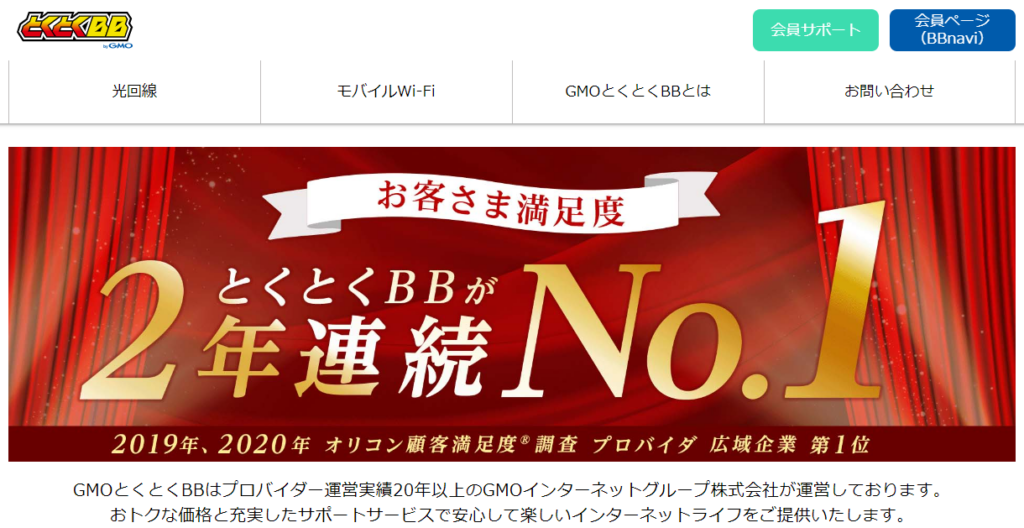
GMOとくとくBBは、フレッツ光(GMOとくとくBB光)を提供しつつ、NTTドコモ・KDDI・ソフトバンクの携帯電話とセット利用でお得になる「ドコモ光」「auひかり」「ソフトバンク光」のプロバイダーとしても高い人気を集めています。
人気の理由は、「数万円単位のキャッシュバックサービス」「割安な月額利用料」「IPv6を利用した安定した通信速度」「高い顧客満足度」です。格安SIMを利用している人は「フレッツ光」、三大キャリアを利用している人は、割引サービスがある「ドコモ光」「auひかり」「ソフトバンク光」を利用することで、お得に利用することができます。
キャッシュバック金額はそれぞれのサービスで異なります。「え、ほんとにこんなにもらえるの?」と疑いたくなるぐらい高額なキャッシュバックキャンペーンをやっていることが多いのでぜひ確認してみてください。
